Heim >System-Tutorial >Windows-Serie >So greifen Sie in Win10 Home Edition auf Domänendateien zu
So greifen Sie in Win10 Home Edition auf Domänendateien zu
- 王林nach vorne
- 2024-01-08 09:44:511556Durchsuche
Bei der Verwendung von Win10 kann es vorkommen, dass beim Öffnen einer Datei oder eines Ordners plötzlich ein Warndialogfeld mit der Meldung „Der Zugriff auf diesen Ordner wurde verweigert!“ angezeigt wird. Um auf die Berechtigungen dieses Ordners zuzugreifen, müssen Sie Folgendes verwenden: „, was den ursprünglich reibungslosen Ablauf extrem erschwerte.
So greifen Sie in Win10 Home Edition auf Domänendateien zu
1. Klicken Sie mit der rechten Maustaste auf den Ordner, die Datei oder die Festplatte, auf die Sie normalerweise nicht zugreifen können, und ein kleines Fenster mit „Ordneroptionen“ wird angezeigt.
2. Suchen Sie die Registerkarte „Sicherheit“, klicken Sie dann unten auf die Schaltfläche „Erweiterte Optionen“, um die Benutzeroberfläche auf eine neue Seite umzuschalten, und klicken Sie auf die Option „Ändern“.
3. Gehen Sie dann zum Fenster „Benutzer oder Gruppe auswählen“, klicken Sie auf die Schaltfläche „Erweitert“ in der unteren linken Ecke und dann auf die Schaltfläche „Jetzt suchen“ im neuen Popup-Fenster.
4. Bestätigen Sie in der angezeigten Liste, dass das von Ihnen aktuell verwendete Konto ausgewählt ist, oder klicken Sie direkt auf das Superadministratorkonto.
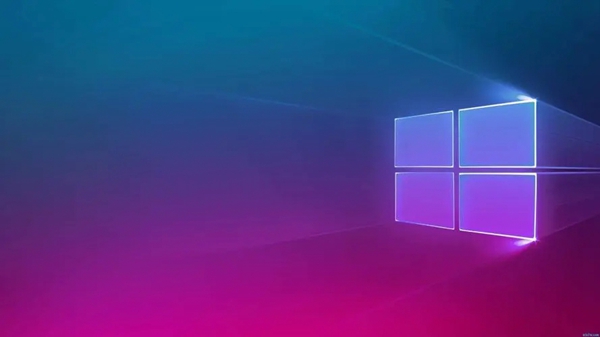
Ps: Wenn Sie es nicht gewohnt sind, sich mit einem Administratorkonto anzumelden, suchen Sie einfach den Inhalt, der sich auf Ihren Anmeldebenutzernamen bezieht, und fügen Sie (EveryOne) hinzu.
5 Kehren Sie zum vorherigen Fenster mit den Ordnereigenschaften zurück Sie werden feststellen, dass das gerade ausgewählte Superadministratorkonto erfolgreich hinzugefügt wurde.
6. Klicken Sie auf „Bearbeiten“ und legen Sie die Vollzugriffsberechtigungen für dieses Konto fest. Klicken Sie abschließend auf „OK“, um die Änderungen zu speichern.

Das obige ist der detaillierte Inhalt vonSo greifen Sie in Win10 Home Edition auf Domänendateien zu. Für weitere Informationen folgen Sie bitte anderen verwandten Artikeln auf der PHP chinesischen Website!
In Verbindung stehende Artikel
Mehr sehen- So erstellen Sie einen freigegebenen Ordner in Win11. So erstellen Sie einen freigegebenen Ordner in Win11
- Kann ich nach dem Upgrade auf Win11 zu Windows 10 zurückkehren?
- So beheben Sie den zeitweiligen Mausfehler und die Verzögerung in Win10. So beheben Sie den zeitweiligen Mausfehler und die Verzögerung in Win10.
- Was tun, wenn Windows 10-Schriftarten verschwommen sind? Was tun, wenn Windows 10-Schriftarten verschwommen sind?
- So beheben Sie weiße Symbole in Windows 10. So beheben Sie weiße Symbole in Windows 10

